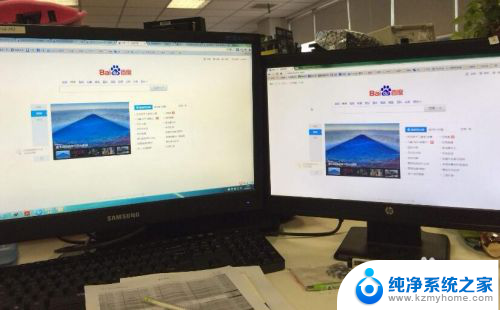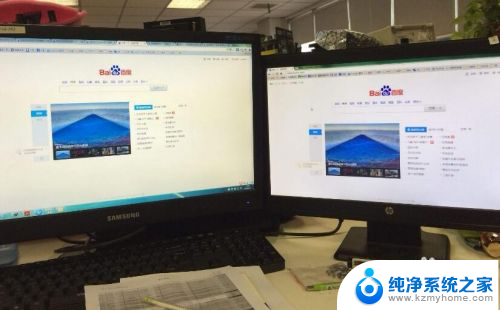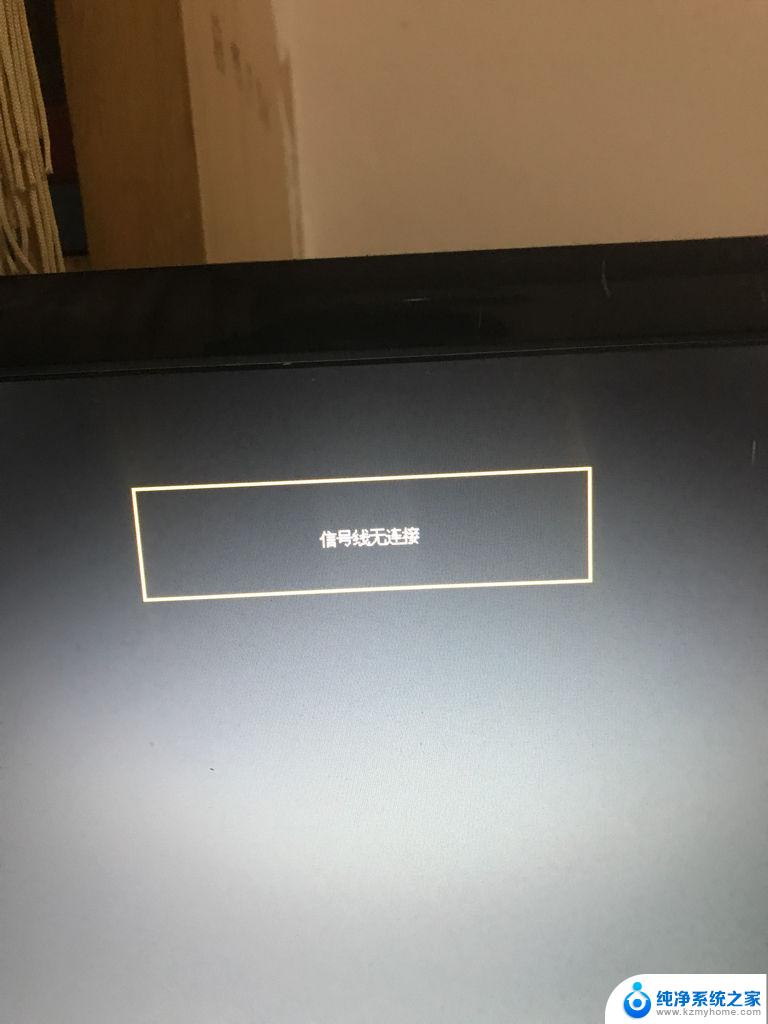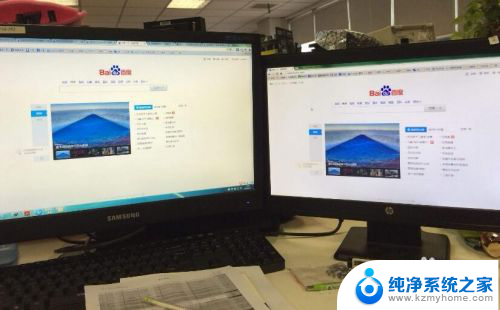电脑显示器和主机怎么连接 电脑主机显示器组装指南
电脑显示器和主机怎么连接,电脑主机和显示器是我们日常生活中常用的电子设备,正确地连接它们是使用电脑的首要步骤,对于不熟悉的用户来说,这可能是一个有点复杂的任务。只要掌握了正确的方法和步骤,连接电脑主机和显示器其实是一件非常简单的事情。在本篇文章中我们将为大家提供一份详细的电脑主机和显示器连接指南,帮助您轻松完成组装,让您的电脑顺利工作起来。无论您是新手还是有经验的用户,本指南都将为您提供有用的技巧和建议,让您在连接电脑主机和显示器时无需再为困惑而烦恼。
步骤如下:
1.电脑的组成由主机、显示器、键盘和鼠标组成,我们将这几样产品组装起来就可以正常使用了。链接需要两根电源线,电脑主机电源线一根。显示器电源线一根,主机和显示器vga数据线一根。

2.先把vga数据线将主机和显示器链接,显示器后方和主机机箱后方蓝色真空位置插入。插入后请螺紧防脱螺母。


3.将两根电源线分别连接电脑主机和显示器,为主机和显示器提供电源。

4.鼠标连接口为绿色插头,在主机机箱后方的绿色插孔处插入鼠标插头。

5.键盘的连接插头为紫色,请将插头出入主机机箱后方的紫色插口处。

6.电脑、显示器、鼠标、键盘组装完毕,插到电源插排上。点击主机开关就可以正常使用了,谢谢阅读。

以上就是电脑显示器和主机怎么连接的所有内容,如果您遇到了相同的问题,可以参考本文中介绍的步骤进行修复,希望这篇文章对您有所帮助。